Услугата за диагностична политика (DPS) позволява откриване на проблеми, отстраняване на неизправности и разрешаване на услуги и компоненти на Windows. Ако тази услуга не може да стартира и получите грешка „Отказан достъп“ 5, когато се опитате да стартирате услугата ръчно, прочетете този урок, за да отстраните проблема.
Услугата за диагностични политики е необходима за диагностициране на проблеми с Windows с помощта на инструментите за отстраняване на неизправности, които се предлагат в Windows 7, 8 или 10 OS. Ако услугата DPS е спряна, тогава няма да можете да диагностицирате и коригирате няколко системни проблема, които засягат работата на Windows (например проблеми с мрежата или достъпа до Интернет).
Как да поправя: Услугата за диагностична политика не може да стартира: Достъпът е отказан (Windows10/8/7)
Етап 1. Сканирайте за вируси/зловреден софтуер.
Вирусите или злонамерените програми могат да накарат компютъра ви да работи необичайно. Така че, преди да продължите да отстранявате проблемите си, използвайте това
Ръководство за сканиране и премахване на злонамерен софтуер за проверка и премахване на вируси и/или злонамерени програми, които може да се изпълняват на вашия компютър.Стъпка 2. Промяна на разрешенията на регистъра на услугата за диагностика.
1. Едновременно с това натиснете Windows  + Р клавиши за отваряне на командното поле за изпълнение.
+ Р клавиши за отваряне на командното поле за изпълнение.
2. Тип regedit и натиснете Въведете.

3. В левия панел отидете до този клавиш:
- HKEY_LOCAL_MACHINE\SYSTEM\CurrentControlSet\Services\DPS\Parameters
4. Щракнете с десния бутон върху Параметри натиснете и изберете Разрешения.
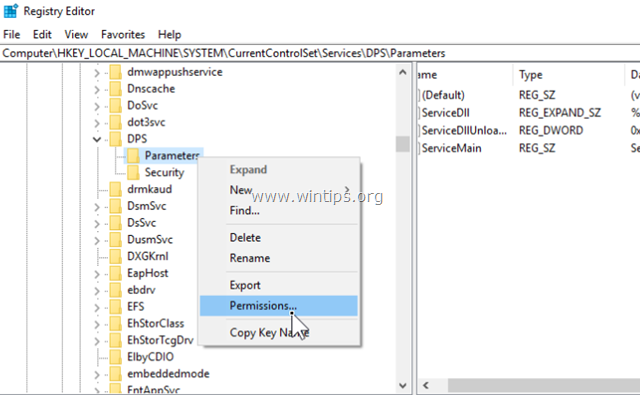
5. Щракнете върху Добавете, въведете името/потребителското име на вашия акаунт в полето за търсене и щракнете ДОБРЕ.
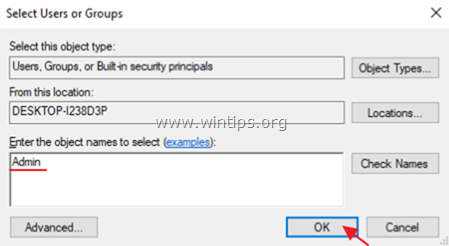
6. Изберете вашето потребителско име и проверете Пълен контрол поле, за да предоставите на акаунта си разрешения за пълен контрол върху 'Параметри и щракнете Добре.
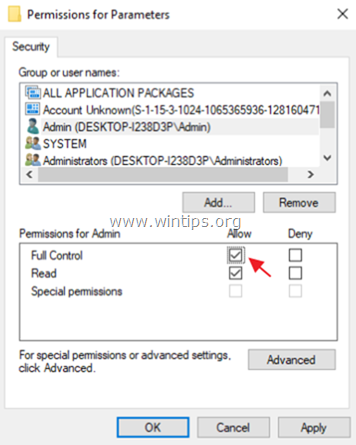
7. След това отидете до този клавиш:
- HKEY_LOCAL_MACHINE\SYSTEM\CurrentControlSet\Control\WDI\Config
8. Щракнете с десния бутон върху Конфиг натиснете и изберете Разрешения.
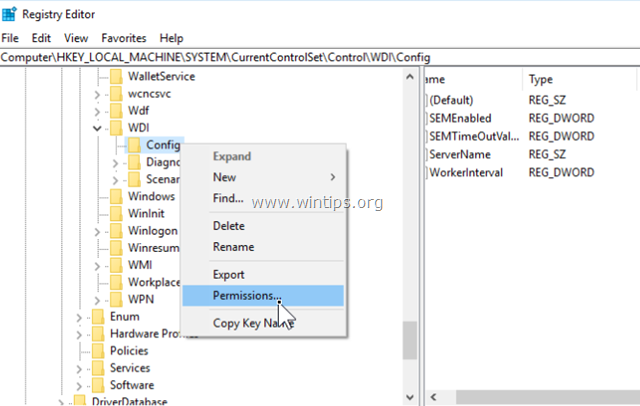
9. Щракнете върху Добавете, Тип NT услуга\DPS в полето за търсене и щракнете ДОБРЕ.
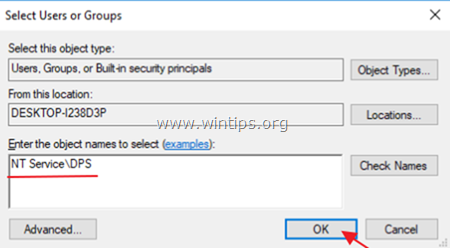
10. Изберете „DPS“ и отметнете Пълен контрол кутия.
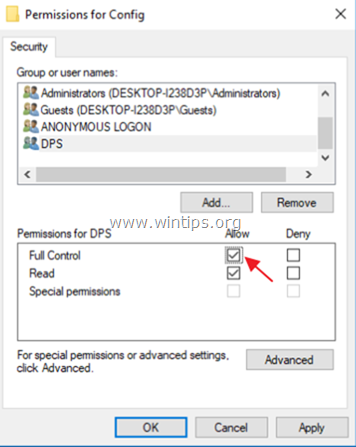
11. Щракнете върху Добре и след това затворете редактора на системния регистър.
12.Рестартирам твоят компютър.
13. След рестартирането проверете дали проблемът „Услугата за диагностична политика не може да стартира“ е разрешен. Ако не, тогава продължете към следващата стъпка.
Стъпка 3. Добавете „МРЕЖОВА УСЛУГА“ и „ЛОКАЛНА УСЛУГА“ към групата на администраторите.
Следващата стъпка за разрешаване на проблема „Услугата за диагностична политика не може да стартира: достъпът е отказан“ е да добавите обектите „Мрежова услуга“ и „ЛОКАЛНА УСЛУГА“ към групата на администраторите. Да направя това:
1. Отворете командния ред като администратор. Да направя това:
а. В полето за търсене въведете: cmd или командния ред
б. Щракнете с десния бутон върху командния ред (резултат) и изберете Изпълни като администратор.
2. В командния ред въведете командата по-долу и натиснете Въведете:
- net localgroup администратори /добавете мрежова услуга
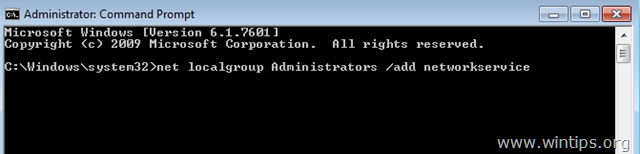
4. След това въведете следната команда и натиснете Въведете:
- net администратори на локална група /добавете локална услуга
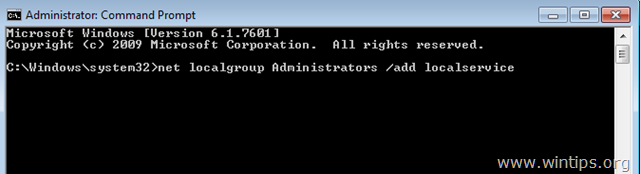
5. Рестартирайте твоят компютър.
Че! Уведомете ме дали това ръководство ви е помогнало, като оставите коментар за вашия опит. Моля, харесайте и споделете това ръководство, за да помогнете на другите.
Човече, ти си абсолютна ЛЕГЕНДА – бих искал първо да попадна на твоя сайт, както беше с часове с различни сайтове – Само една дума „СТРАХОТНО“:) :) :) :)
Благодаря ти. При мен също проработи. Бях прекарал 3 часа, работейки върху това. Знаех, че ще има някои промени в услугите в регистъра, но не знаех какви. – Много впечатлен и благодарен. Предполагам, че причината за това е актуализация на Windows. Благодаря отново.
Абсолютно съм ви задължен. Моят лаптоп умря върху мен и в крайна сметка успях, след като получих много лоши грешки на диска, да го възстановя до последната добра конфигурация, след като намерих страницата с тази опция на него. Компютърът след това функционираше (все още получавам съобщение при стартиране, че Smart HDD предсказва скорошна повреда на твърдия диск), но добре, лаптопът е на 10 години и се използва почти всеки ден. Между другото работи на Vista.
Откакто възкресих лаптопа, не можах да вляза в интернет – ограничената връзка продължаваше да се показва. Изобщо няма уеб страници. В крайна сметка попаднах на информация за услугата Disgnostic Policy и се опитах да я стартирам ръчно. Няма късмет: ГРЕШКА 5 Достъпът е отказан.
Току що си купих смартфон. Затова потърсих в Google смартфона и намерих вашата страница. Взех няколко екранни снимки от телефона, в случай че никога повече не намеря страницата. Отне малко време, за да се намерят съответните места в огромното дърво на директорията на системния регистър, но ЕДИН ОПИТ беше достатъчен, за да спечели обратно достъп до интернет на този стар компютър, от който сега влизам в страницата ви, за да кажа едно скромно и искрено БЛАГОДАРЯ МНОГО НАИСТИНА!
Сега трябва да подредя абонамента си за Norton, тъй като купих 2 години защита преди месец и компютърът ми казва, че подводникът ми е изтекъл. (Предполагам, че това е така, защото преди това бях възстановил лаптопа до последната добра конфигурация, която беше малко преди последната подводница да изтече – но ще видим.
Каква отлична услуга предоставяте тук!
Благодаря ви, това наистина работи след много други решения. Последният хак на командос KEY_LOCAL_MACHINE\SYSTEM\CurrentControlSet\Control\WDI\Config беше този, който замъглявах от всички други решения. страхотна работа благодаря
Хакът KEY_LOCAL_MACHINE\SYSTEM\CurrentControlSet\Control\WDI\Config свърши работа за мен, тъй като този не се появи в други блогове.
Благодаря ви много, вие сте победител!
Изпробвахте вашето решение, което се появява като: „Windows не можа да стартира услугата за диагностични правила на локален компютър грешка 1297 привилегия, която услугата изисква, за да функционира правилно, не съществува в акаунта на услугата конфигурация. Можете да използвате добавката на конзолата за управление на Microsoft (MMC) (services-msc) и локалната настройки за защита MMC добавка (secpol-msc за преглед на конфигурацията на услугата и акаунта конфигурация"
Работя с Windows 7 home на настолен компютър HP touchsmart 520; Нямам интернет (който кабелът работи на моя лаптоп) и моят принтер няма да работи; компютъра стартира и работи добре, просто няма интернет. Опитах точка за преинсталиране, която излиза като незавършена.
Всяка помощ се оценява.
Най-накрая... решение, което работи. Преди това направих стъпка 3, но това не беше достатъчно, за да го поправя. Записите в системния регистър бяха ключът към работата му. Благодаря ти.
работи като магия :D добре, не редактирах точно частта с потребителски разрешения, тъй като не можа да намери моя потребител... но просто дадох пълен достъп на всички потребители от съществуващия списък. останалото работи точно както е казано тук :)
